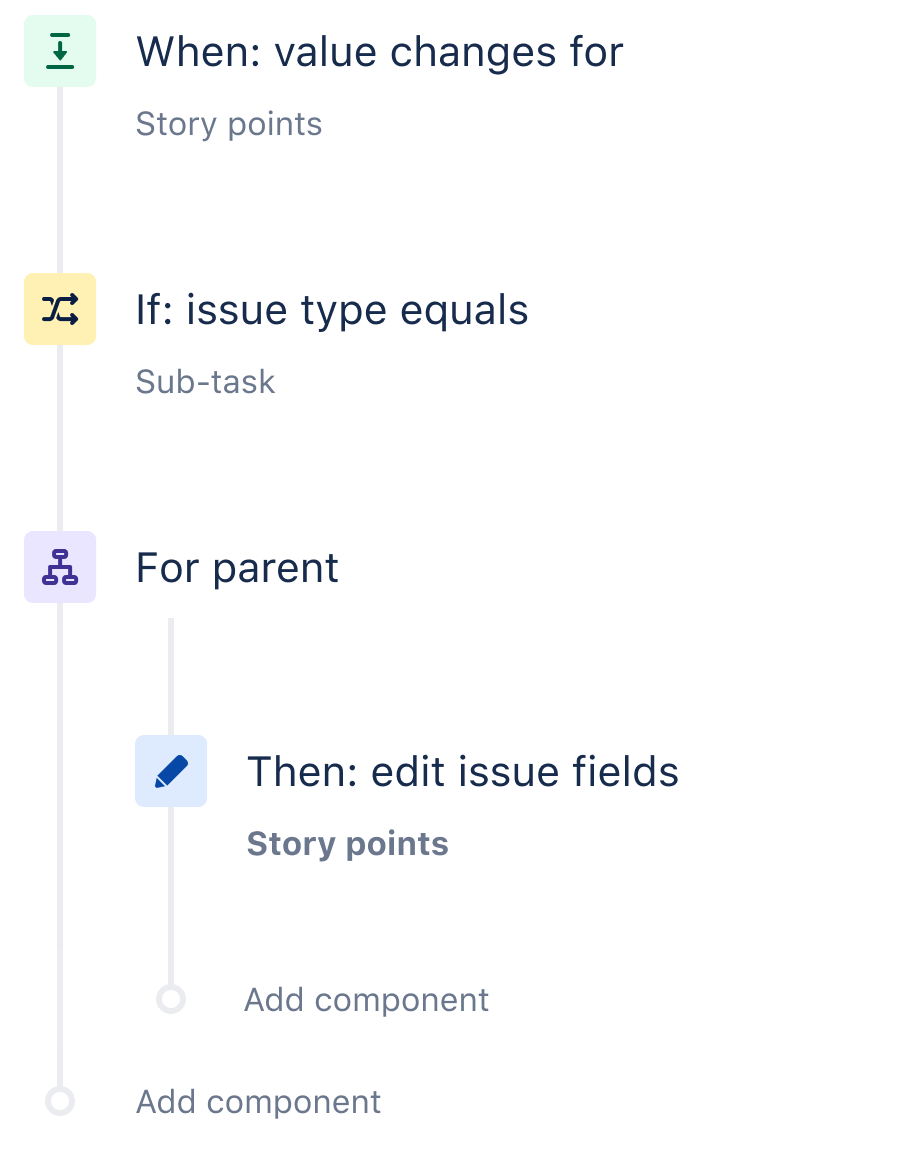Storypoints samenvatten en de bovenliggende en subtaak gesynchroniseerd houden
Storypoints zijn voor veel agile teams ontzettend belangrijk. Met automatisering kun je de hoeveelheid handmatig werk verminderen dat komt kijken bij het bijwerken van storypoints.
In deze sjabloon laten we je zien hoe je de storypoints van alle subtaken samenvat en de bovenliggende issue met deze waarde bijwerkt. We zorgen ervoor dat de storypoints van de bovenliggende en subtaak altijd gesynchroniseerd blijven.
Het recept voor automatisering
Stap 1: Kies je trigger
Elke regel begint met een trigger. In dit geval kiezen we de trigger 'Gewijzigde veldwaarde'. We kiezen het exacte veld waar we op letten, in dit geval 'storypoints'. Telkens wanneer dit veld in Jira verandert, wordt deze automatiseringsregel geactiveerd.
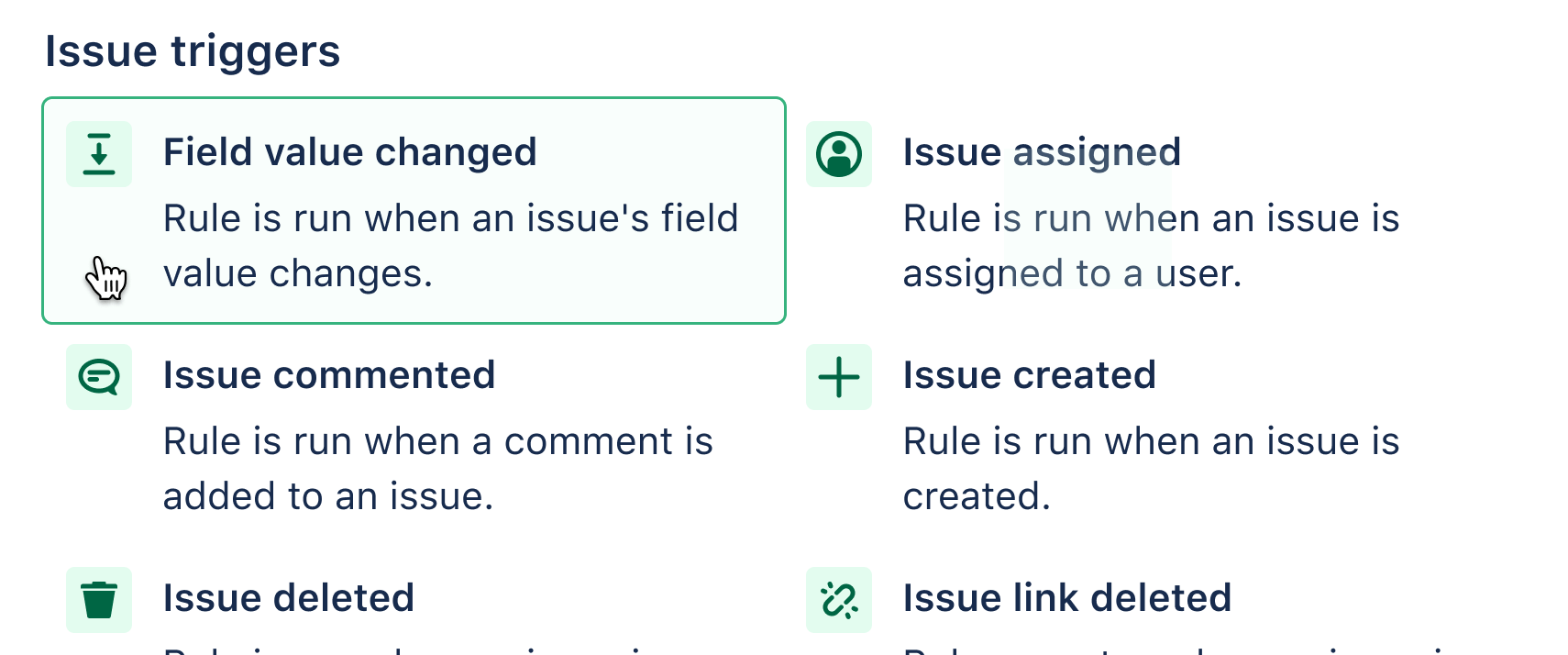
Stap 2: Voeg de voorwaarde 'Issuevelden' toe
Een voorwaarde verfijnt de regel zodat deze niet te algemeen wordt. We kiezen hier de voorwaarde 'Issuevelden' en geven aan dat het type issue dat we zoeken een subtaak is. Tip: je kan je voortgang controleren door hardop te zeggen wat je tot nu toe hebt gebouwd: 'Wanneer de veldwaarde verandert voor storypoints AND het een subtaak is... '

Stap 3: Voeg een branchregel/gerelateerde issues toe
Met behulp van deze branchcomponent kunnen we weggaan bij de hoofdtrunk van de regel en werken aan gerelateerde issues. Dit kan bijna alles zijn wat je wil. In dit geval willen we een actie uitvoeren op de bovenliggende taak van de subtaak, en daarom kiezen we in het dropdownmenu 'Bovenliggend'. Zeg het opnieuw hardop:
'Wanneer de veldwaarde verandert voor storypoints AND een subtaak is... THEN voor de bovenliggende taak van de subtaak...
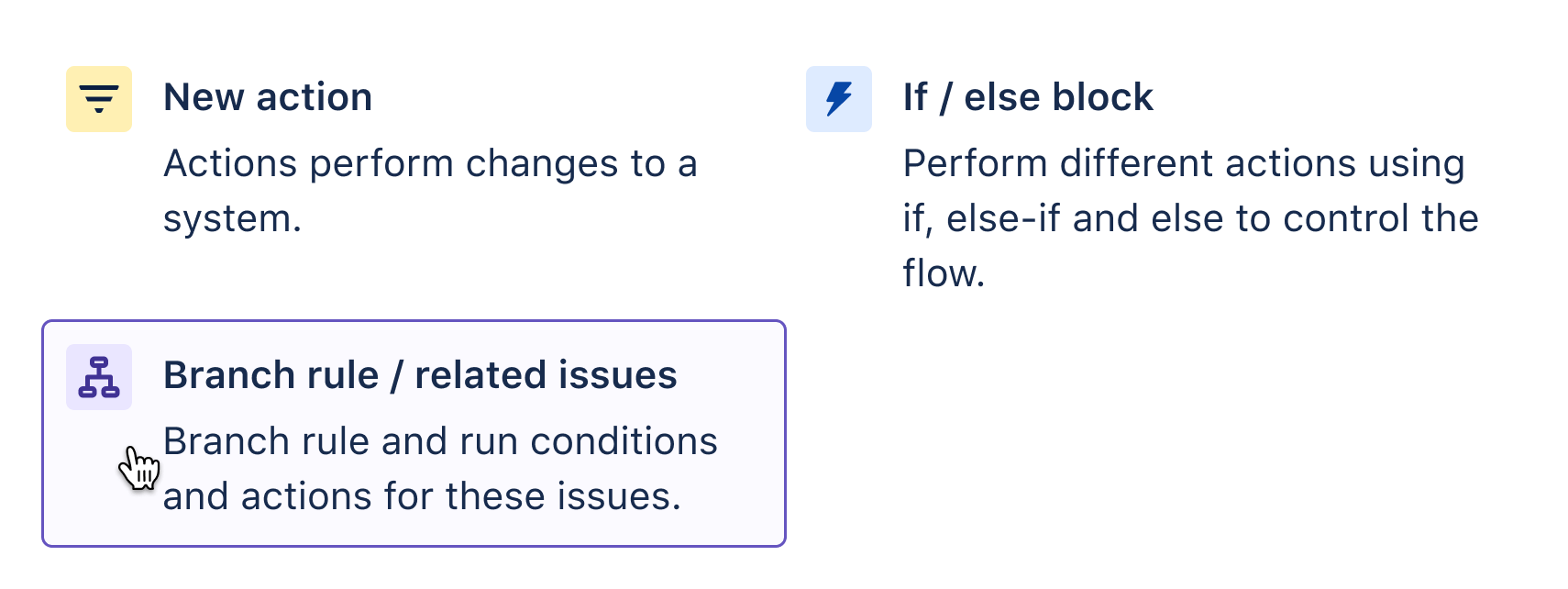
Stap 4: Voeg de actie 'Issue bewerken' toe
Als je een veld in Jira wil bewerken gebruik je de actie 'Issue bewerken'. Kies in het dropdownmenu het veld dat je wil bewerken, inclusief aangepaste velden, en bewerk.
Je kan een veld op veel manieren bewerken. Een van de beste manieren om dit te doen zijn Slimme waarden. Hiermee kun je bijna alle gegevens in Jira openen en aanpassen. We gebruiken de volgende slimme waarde om storypoints van alle subtaken samen te vatten: {{issue.subtasks.Story points.sum}}
Telkens wanneer de storypoints van een subtaak veranderen, kun je dit terugzien in de bovenliggende issue.
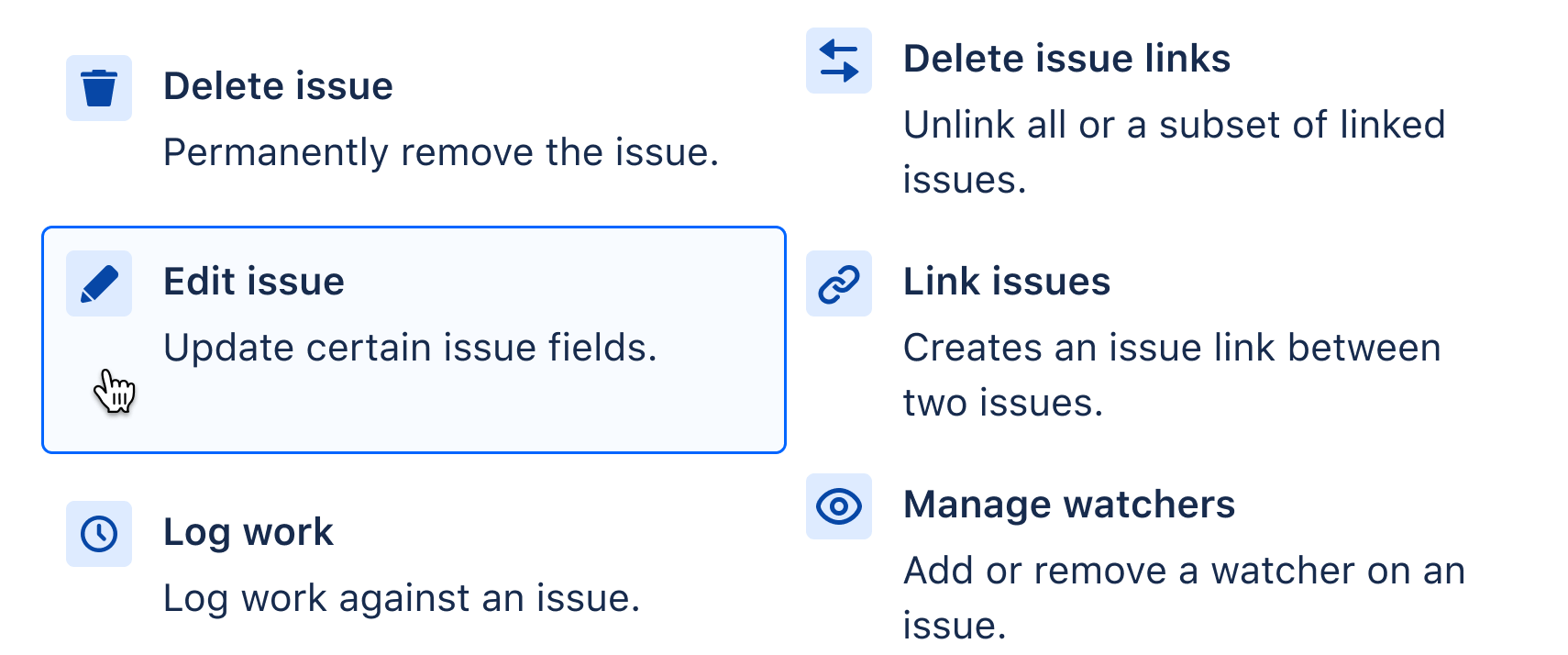
Stap 5: Tijd om te testen!
Test deze regel zoals altijd uit in je eigen installatie. Maak een voorbeeldproject aan en volg alle breadcrumbs in de auditlog van de regeldetails.
Meer informatie over Jira Automation
Meer over samenvatten van subtaken met Jira Automation
Introductie van slimme waarden
Eén pagina met alle nuttige resources voor Jira Automation
Werkuren samenvatten met behulp van Jira Automation
Andere regels waar je misschien iets aan hebt
Issues toewijzen
Issues automatisch toewijzen
Wanneer een issue zonder een uitvoerder wordt gemeld, wijs je deze automatisch toe aan degene die de issue heeft aangemaakt.
Issues synchroniseren
Werk synchroniseren
Wanneer een epic is gemarkeerd als 'Gereed', verplaats je alle bijbehorende story's ook naar 'Gereed'.
Meldingen
Dagelijkse Slack-samenvatting
Stuur een dagelijks Slack-bericht met een lijst van nog open issues in de sprint.
DevOps
Jira en Bitbucket, GitHub of GitLab koppelen
Wanneer een PR in BitBucket/GitLab wordt samengevoegd zet je de issue over in Jira.
ITSM
Oude support-issues automatisch sluiten
Als een klant binnen 5 dagen niet op een issue heeft gereageerd, wordt de issue gesloten en laat je een opmerking achter.